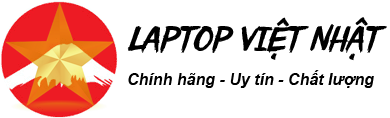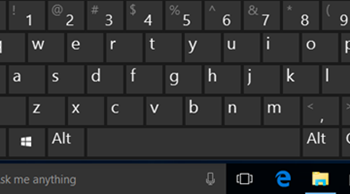Bạn muốn tải video trên fb về máy tính để xem khi không có internet. Bạn chưa biết cách thực hiện. Hãy theo dõi bài viết dưới đây của Laptop Việt Nhật để biết cách tải video trên fb về máy tính nhanh nhất.
1. Tải video trên fb bằng trình duyệt Cốc Cốc
Cốc Cốc có thể được coi là một trình duyệt ưu việt nhất khi có tốc độ nhanh cũng như khả năng tự bắt link tải. Ngoài tải video lên Youtube, trình duyệt web cốc cốc còn hỗ trợ các bạn tải video fb về máy tính. Khi các bạn xem video trên FB, thì Cốc Cốc sẽ tự động nhận dạng file video này. Bạn chỉ cần chọn chất lượng mà mình muốn tải và nhấn vào “Tải xuống” để tải về máy tính.
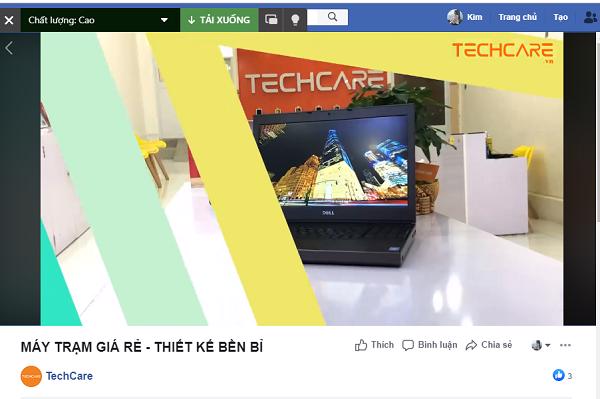
Bạn cũng có thể sử dụng công cụ IDM và cách thực hiện tương tự với trình duyệt cốc cốc.
2. Tải video fb trên Firefox, IE, Microsoft Edge
Để dowload video Facebook trực tiếp từ các trình duyệt web này mà không cần đến phần mềm hoặc công cụ hỗ trợ nào. Bạn thực hiện theo hướng dẫn sau đây:
Bước 1: Trên video các bạn muốn tải về, hãy nhấn chuột phải lên video và sau đó chọn vào “Sao chép URL của video vào thời điểm hiện tại”.
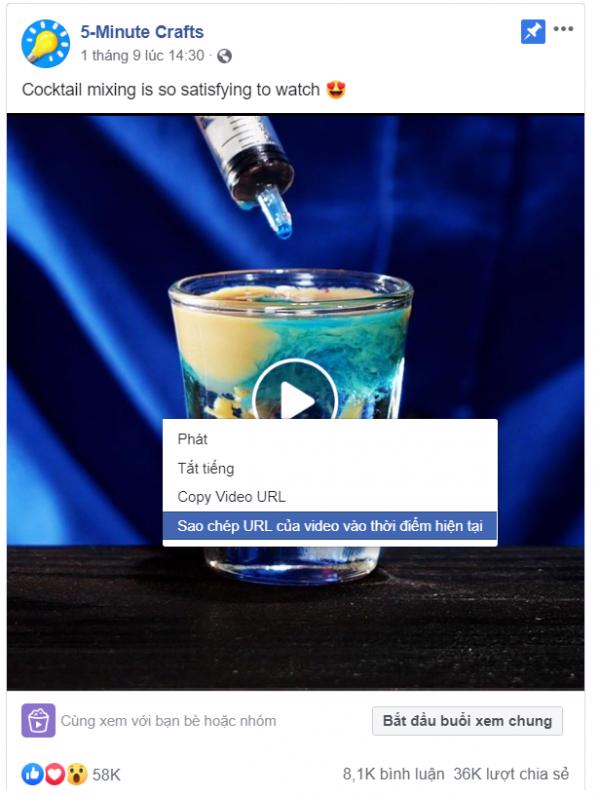
Bước 2: Tiếp đến copy URL video và tiếp tục dán lên thanh địa chỉ của trình duyệt.
Bước 3: Tiếp theo thay “https://www” bằng “m”. Các bạn sẽ được chuyển sang giao diện xem video fb trên điện thoại.

Bước 4: Nhấn xem video và chuột phải lên nền video rồi chọn tiếp vào Save As. Trên IE khi nhấn vào biểu tượng play, các bạn sẽ thấy một pop-up nhỏ được nhảy ra dưới chân trình duyệt web. Nhấn vào Save để có thể tải video về.
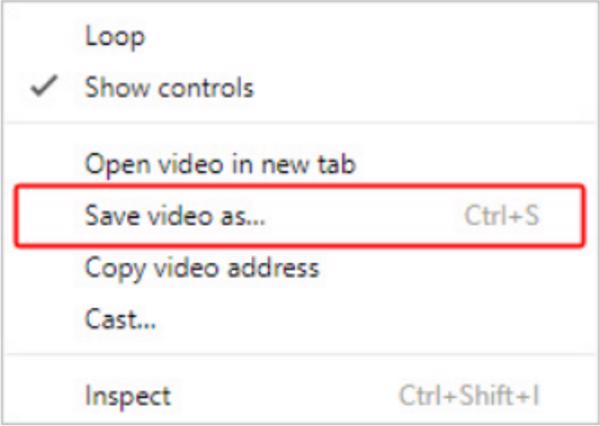
Bước 5: Chọn vào thư mục lưu video, chờ trong một lát và tận hưởng thành quả.
3. Tải video trên fb bằng FBdown.net
Bước 1: Trước tiên nhấn chuột phải vào bất kỳ video nào mà các bạn muốn tải. Chọn vào “Sao chép URL của video vào thời điểm hiện tại”. Các bạn có thể theo dõi hình bên dưới.
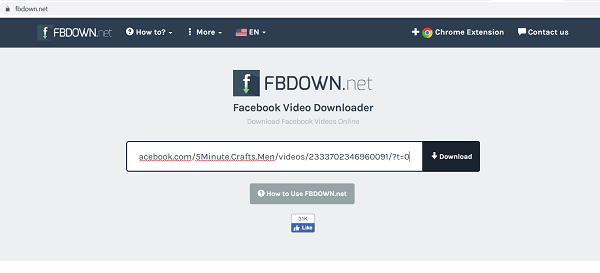
Bước 2: Sau đó vào trang web FBDOWN.net thực hiện dán địa chỉ URL vừa lúc nãy mới copy rồi chọn tiếp Dowload.
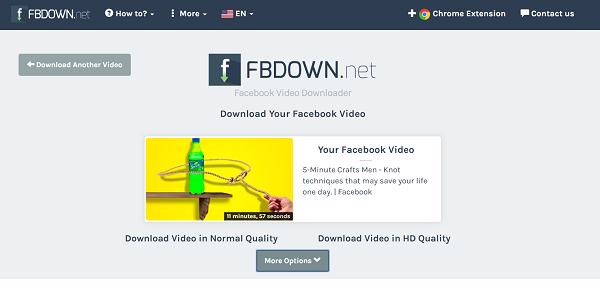
Bước 3: Các bạn chọn chất lượng cho video bình thường “Normal” hoặc có thể chất lượng cao “HD Quality” mà mình muốn tải về.
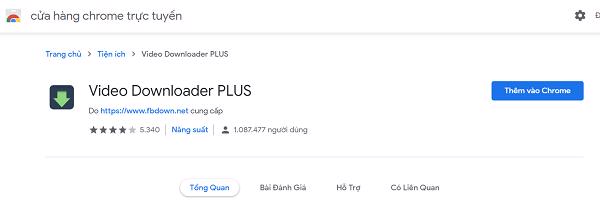
Bạn cũng có thể chọn thêm những options như Force Download HD, Force Dowload SD, Other Qualities, Fix Audio
Lưu ý :
Nếu video thay vì hiển thị Download, thì trên bước 3 các bạn nhấn vào liên kết và Save As… để thực hiện tải xuống video.
Nếu các bạn gặp lỗi, hãy kiểm tra xem video đó có đang công khai hay không. Nếu công khai các bạn mới có thể tải xuống.
4. Cài đặt tiện ích mở rộng FBDown Video Downloader
Bước 1: Các bạn truy cập vào FBDown Video Downloader ngay trong phần tiện ích mở rộng của trình duyệt Chrome. Và nhấn vào Thêm vào Chrome.
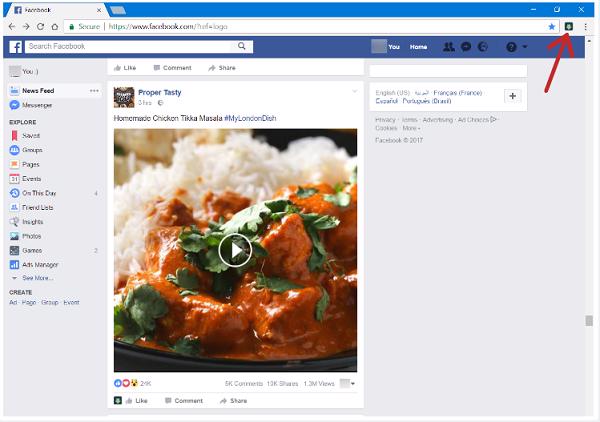
Bước 2: Bạn sẽ thấy bất cứ video trên FB hay website khác mà mình muốn tải về, thực hiện nhấp vào tiện ích mở rộng như dưới đây.
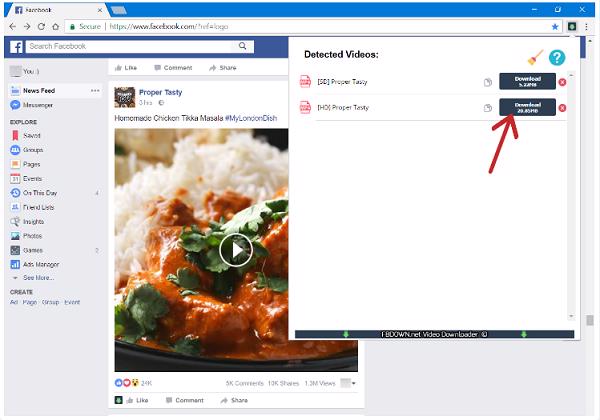
Bước 3: Chọn chất lượng cho video (Bình thường hoặc HD).
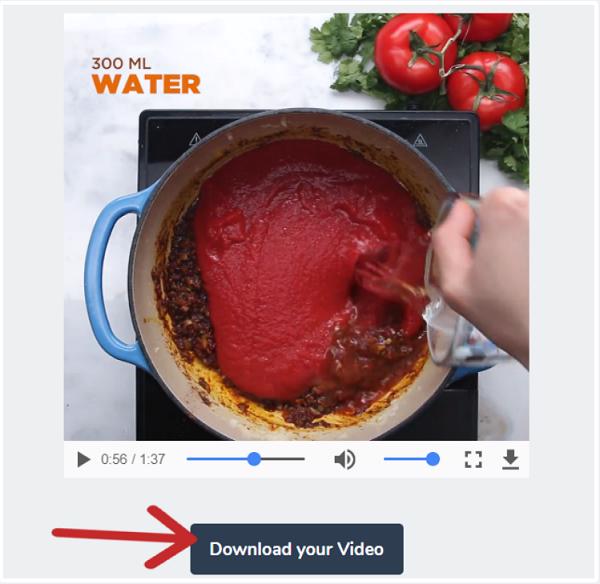
Bước 4: Nhấn vào Tải xuống video để có thể bắt đầu tải xuống.
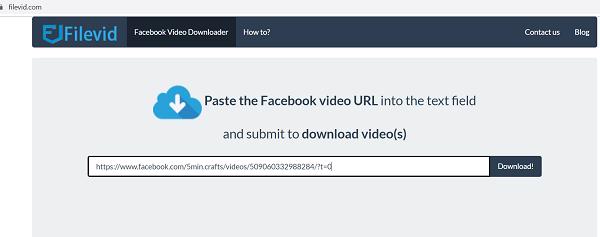
Lưu ý:
Để tải video từ các web khác thì các bạn sử dụng tab trình duyệt khác. Thay vì là tab facebook
Nếu video mở ra thay vì Download, thì tại bước 4 các bạn phải nhấn vào liên kết và chọn Save As để tải xuống video
FBDOWN sẽ không cho phép các bạn tải xuống trực tiếp ngay từ tiện ích mở rộng. Bởi vì FBDOWN sẽ phân tích đoạn video và cung cấp cho các bạn chất lượng video cũng như âm thanh tốt nhất. Và cũng vì sự an toàn của các bạn. FBDOWN sẽ kiểm tra video bạn muốn tải xuống với 21 Antivirus
Như vậy Laptop Việt Nhật đã giới thiệu cho bạn các cách tải video trên fb về máy tính nhanh nhất. Hy vọng với những chia sẻ này các bạn đã có thể tải được những video yêu thích của mình. Chúc các bạn thực hiện thành công.